キーポイント円を描画する
- Keypoint Curve Tools > Circular Arc
 を選択します。
を選択します。 - クリックして円の中心点を指定します。ポイントを正確に指定する場合は、3D 座標を入力します。
- 外周となるポイントをクリックします。ポイントを正確に指定する場合は、3D 座標を入力します。
マウスをクリックしたまま押し続け、ポイントをドラッグしていくと、現在設定されている長さの単位で、円の半径が更新されていく様子がわかります。
中心から楕円を描画する
- Keypoint Curve Tools > Ellipse

 を選択します。
を選択します。 - Ellipse definition を Center and end point に設定し、Go をクリックします。
- クリックして楕円の中心を配置します。ポイントを正確に指定する場合は、3D 座標を入力します。
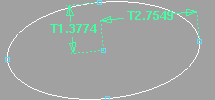
- クリックして、円の終端を配置します。ポイントを正確に指定する場合は、3D 座標を入力します。
マウスをクリックしたまま押し続け、端点をドラッグしていくと、現在設定されている長さの単位で、2 つの半径の長さが更新されている様子がわかります。
Axis endpoints でキーポイント楕円を描く
- Keypoint Curve Tools > Ellipse

 を選択します。
を選択します。 - Ellipse definition を Axis endpoints に設定し、Go をクリックします。
- クリックして楕円の最初の終端を配置します。ポイントを正確に指定する場合は、3D 座標を入力します。
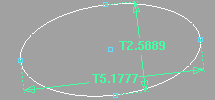
- クリックして楕円の反対側の終端を配置します。ポイントを正確に指定する場合は、3D 座標を入力します。
マウスをクリックしたまま押し続け、端点をドラッグしていくと、現在設定されている長さの単位で、2 つの軸の長さが更新されていく様子がわかります。